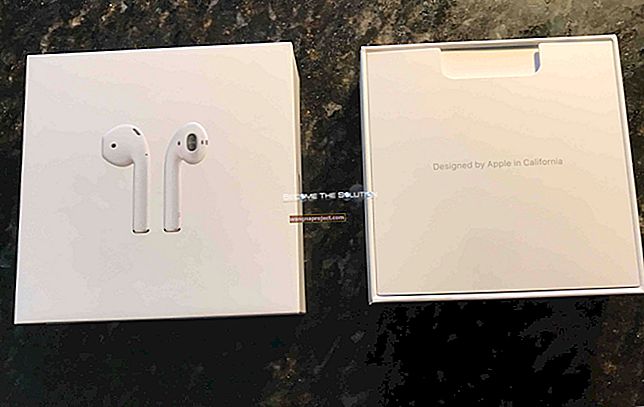İPadOS ve iOS 13 ile gelen değişikliklerden biri, harici bir sabit sürücüyü iPhone veya iPad'inize bağlama yeteneğidir. Bu, bir bilgisayarı şık tabletleriyle tamamen değiştirmeyi uman iPad Pro kullanıcıları için özellikle büyük bir verimlilik artışı sunuyor.
Elbette, cihazınıza harici bir sürücü bağlamak için bir adaptöre ihtiyacınız olabilir (bugünlerde yaşadığımız dünya budur), ancak bunu yaptıktan sonra Dosyalar uygulamasını kullanarak verileri okuyabilir veya yazabilirsiniz.
Yeni yazılımla harici depolama alanınızdaki verilere erişmek şaşırtıcı derecede kolaydır ve çok sayıda olasılık sunar: yedeklemeler oluşturun, verileri aktarın veya içeriği doğrudan sürücüden görüntüleyin. Cihazınıza dosya kopyalamanıza gerek yok!
Aşağıda iPadOS ve iOS 13 ile harici sabit sürücüleri kullanma hakkında bilinmesi gereken her şeyi öğrenin.
Hızlı İpuçları  Harici sabit sürücünüz iPadOS veya iOS 13+ üzerinde iPad veya iPhone'unuzla çalışmıyorsa şu hızlı ipuçlarını izleyin:
Harici sabit sürücünüz iPadOS veya iOS 13+ üzerinde iPad veya iPhone'unuzla çalışmıyorsa şu hızlı ipuçlarını izleyin:
- Hem aygıtınızın hem de harici sürücünüzün iPad / iPhone / iPod dışında bir güç kaynağına bağlı olduğundan emin olun - bu, bunun çalışmasını sağlamak için en önemli faktördür! Bir hub kullanıyorsanız, bunun da kendi güç kaynağına sahip olduğundan emin olun!
- Harici sabit sürücünüzün doğru formatta olduğundan emin olun (exFAT, HFS, FAT32 veya APFS)
- Kullanıcılar en yüksek başarıyı APFS veya HFS kullanarak rapor ediyor
- İPhone veya iPad'inizi aynı anda güç kaynağına bağlamanıza izin veren bir adaptör kullanın - Apple yıldırım kamera adaptörü gibi
- Harici sabit sürücünüzü, kablolarınızı ve bağlantı noktalarınızı fiziksel hasar belirtileri açısından inceleyin
- İPhone veya iPad'inizdeki yazılımı mevcut en son sürüme güncelleyin
- İPhone, iPad veya iPod'unuzu kapatın, ardından harici sürücüyü bağlayın ve yeniden başlatın
- Sürücünüzü kendi gücüyle çalışan bir hub'a bağlamayı ve ardından bu hub'ı Lightning - USB adaptörüne bağlamayı deneyin.
İPhone veya iPad'inize harici bir sabit sürücü bağlama
 Harici sürücünüzü iPhone, iPad veya iPod'unuza bağlamak için bir adaptör kullanın
Harici sürücünüzü iPhone, iPad veya iPod'unuza bağlamak için bir adaptör kullanın
Harici bir sabit sürücüyü iPadOS veya iOS 13 aygıtlarınıza bağlamak, onu alttaki bağlantı noktasına takmak kadar basittir. Elbette, bu yalnızca harici depolama alanınız bağlayıcı türüyle eşleşirse basittir.
En yeni nesil iPad Pro, herhangi bir USB-C aksesuarını kolaylıkla bağlamanıza olanak tanıyan bir USB-C şarj bağlantı noktasına sahiptir. Ancak yeni iPad Pro ya da USB-C sabit diskleri olmayanların depolama alanımıza bağlanmak için adaptör kullanması gerekiyor.
İPhone veya iPad'inize bir SD kart bağlamak istiyorsanız, cihazınızın konektörüne bağlı olarak bir USB-C - SD Kart Okuyucusu veya Lightning - SD Kart Kamera Okuyucusuna ihtiyacınız vardır.
 Lightning - USB 3 Kamera Adaptörü, aynı anda bir yıldırım kablosu takmanıza izin verir. Apple'dan görüntü.
Lightning - USB 3 Kamera Adaptörü, aynı anda bir yıldırım kablosu takmanıza izin verir. Apple'dan görüntü.
Ancak, çoğu kişi muhtemelen USB konektörü kullanarak harici bir sürücü bağlamak ister. Bunun için Lightning - USB Adaptörüne ihtiyacınız var. Aynı anda güç sağlamanıza izin veren USB 3 adaptörünü öneriyoruz.
Harici sürücünüzü bağladıktan sonra, içeriğine Dosyalar uygulaması aracılığıyla erişebilirsiniz. Bunun nasıl yapılacağını biraz daha aşağıda açıkladık.
Harici sürücünüz iPadOS veya iOS 13'te çalışmıyorsa, aşağıdaki sorun giderme ipuçlarımıza atlamak için burayı tıklayın.
"Aksesuarı kullanamıyorum: çok fazla güç mü gerektiriyor?"

Oldukça az sayıda okuyucu, sürücülerinin herhangi bir üçüncü taraf kamera adaptörüyle çalışmadığını keşfetti, çünkü esas olarak bu üçüncü taraf ürünleri sürücülerine güç sağlamıyordu.
Apple markalı kamera adaptörüne geçmek, bağlı bir cihaza güç sağladığı için sorunu çözdü!
Hangi adaptörlere veya hub'lara ihtiyacım var?
 Apple'ın bugünlerde sunduğu birçok farklı adaptör var.
Apple'ın bugünlerde sunduğu birçok farklı adaptör var.
İPhone veya iPad'inize harici bir sabit sürücü bağlamak için ihtiyaç duyduğunuz özel adaptör, sürücünüze ve cihazınıza göre değişir.
İPhone veya iPad'inizin altındaki konektöre bakın, bir Lightning bağlantı noktası veya bir USB-C bağlantı noktası olmalıdır. Eski Apple cihazları 30 pimli bir konektör kullanıyordu, ancak bunlar bugünlerde çoğunlukla yok.
Şimdi, harici sürücünüzün konektörüne bakın. SD Kart mı? USB kablosu? USB-C veya Thunderbolt konektörü?
Her ne ise, iPhone veya iPad'inize bağlamak için genellikle bir adaptöre ihtiyacınız vardır. Mümkünse güç sağlamanıza da izin veren bir adaptör seçmenizi öneririz . Bu şekilde cihazınızın pili bitmez ve harici sürücünüzün çalışma olasılığı artar.
Cihazınıza aynı anda birden fazla aksesuar bağlamayı planlıyorsanız, yalnızca bir USB hub'ına ihtiyacınız vardır. Bu tamamen mümkündür - bazı kullanıcılar aynı anda üç veya daha fazla harici sürücü bağlamıştır - ancak bunu yapmak için güçlendirilmiş bir hub bulmanızı öneririz.
Hangi harici sürücüler uyumludur?
 İPhone veya iPad'inizle herhangi bir harici depolama aygıtını kullanabilmelisiniz. Resim tarafından Pixabay'a yüklendi.
İPhone veya iPad'inizle herhangi bir harici depolama aygıtını kullanabilmelisiniz. Resim tarafından Pixabay'a yüklendi.
Apple, iPadOS ve iOS 13 için harici sabit disklerle ilgili herhangi bir uyumluluk bilgisi yayınlamadı. Sürücünüzün markası veya tarzı ne olursa olsun, iPhone ve iPad'inizle çalışması büyük bir olasılıktır.
Teorik olarak, bir SD Karttan başparmak sürücüye, SSD'den Apple cihazınıza her şeyi sorunsuz bir şekilde bağlayabilirsiniz. Ancak sabit sürücünüzün ihtiyaç duyduğu gücü aldığından ve doğru formatta olduğundan emin olmanız gerekir.
Güçlendirilmiş ve güçsüz harici sürücüler
Tüm harici sürücülerin çalışması için güce ihtiyacı vardır. Ancak daha büyük harici sürücüler o kadar çok güce ihtiyaç duyar ki, onu cihazınızdan gelen kabloyla çekemezler ve bunun yerine bunları ana şebekeye bağlamanız gerekir.
Sabit sürücünüzü taktığınızda, iPhone veya iPad'inize ne kadar güce ihtiyacı olduğunu söyler. Cihazınız bu kadar güç sağlayamazsa, ekranda bir uyarı görünür ve sürücü çalışmaz.
Bazı kullanıcılar için bu, sürücünün harici bir güç kaynağına ihtiyaç duymaması gerekse bile gerçekleşir.
Harici sabit sürücünüzü bağladığınızda iPhone veya iPad'inizi güce bağlı tutarak bu uyarıyı çoğu zaman atlayabilirsiniz. Bunu yapmak için doğru adaptöre ihtiyacınız var.
Hangi harici sürücü formatları uyumludur?
 Disk İzlencesi ile oluşturulan tüm formatlar iPadOS veya iOS 13'te çalışır.
Disk İzlencesi ile oluşturulan tüm formatlar iPadOS veya iOS 13'te çalışır.
Harici depolama biriminizin biçimini, yazıldığı dil olarak düşünün. İPhone veya iPad'iniz bu dili konuşamıyorsa, sürücü çalışmayacaktır. Mac veya Windows PC kullanarak bir sürücünün formatını değiştirebilirsiniz, ancak bunu yapmak genellikle içindeki her şeyi siler.
MacOS'ta Disk İzlencesi ile oluşturabileceğiniz şifrelenmemiş tüm formatlar, iPadOS ve iOS 13 ile çalışır. Aşağıdakileri içerir:
- Mac OS Genişletilmiş (HFS +)
- Apple Dosya Sistemi (APFS)
- MS-DOS (FAT 32)
- ExFAT
Son iki seçenek Windows ve macOS ile çalışır . Böylece PC'niz, Mac'iniz, iPhone'unuz ve iPad'iniz için aynı sabit sürücüyü kullanabilirsiniz! iPadOS ve iOS 13, depolama alanınızdaki bölümleri de tanır ve her bölümü ayrı bir sürücü olarak görür.
Bir sorun, iPadOS ve iOS 13'ün şifreli sürücülere erişememesidir. İPhone veya iPad'inizde şifreli sürücülerin kilidini açmak için hiçbir seçenek görünmediğinden içeriğe erişemezsiniz. Umarım, bu gelecekteki güncellemelerle değişir.
Sürücümü bir iPad veya iPhone kullanarak yeniden biçimlendirebilir miyim?
Harici sürücünüz uyumsuz bir biçimde yazıldıysa, değiştirmek için bir Mac veya PC'de kullanmanız gerekir. Ne yazık ki, bilgisayar kullanmanız gereken bazı şeyler var.
İPadOS ile bile, iPad henüz her şeyi devralamaz!
Bilgisayarımın içeriğine bağlanarak erişebilir miyim?
İçeriklerini iPhone veya iPad'inizde görüntülemek için yerleşik depolama alanına sahip aksesuarları bağlayın. Diktafonlar veya kameralar gibi şeyler harika çalışıyor. Ancak cihazlarınızı bağlayarak bir bilgisayarın içeriğini görüntüleyemezsiniz.
Elbette çoğumuz, içeriğini görüntülemek için bilgisayarın kendisini kullanmaktan yeterince mutluyuz. Ve yine de her zaman olduğu gibi iTunes veya Finder'ı kullanarak iPhone veya iPad'inize veri aktarabilirsiniz.
İPhone veya iPad'imden harici bir sürücüyü nasıl çıkarırım?
 Harici sürücünüz, iPadOS ve iOS13 + ile gerçek anlamda bir tak ve çalıştır aygıttır.
Harici sürücünüz, iPadOS ve iOS13 + ile gerçek anlamda bir tak ve çalıştır aygıttır.
Dosyalar uygulamasında harici sabit sürücüler için çıkarma düğmesi olmadığını fark etmiş olabilirsiniz. Bir bilgisayardan farklı olarak, beklenmedik bir şekilde bir sürücünün bağlantısını kesmeniz durumunda kötü bir hata bildirimi almazsınız. Aslında, bunu böyle yapmanız bekleniyor!
Harici bir sürücüde kopyalamanın, yapıştırmanın veya yeni dosyalar oluşturmanın ortasında olmadığınız sürece, kullanmayı bitirdiğinizde kabloyu çıkarmanız yeterlidir.
Neden her zaman bu kadar basit olmasın?
Çok endişeliyseniz, iDevice'inizi her zaman kapatabilir ve ardından harici sürücüyü manuel olarak kaldırabilirsiniz.
İPhone veya iPad'inizde harici bir sürücü kullanma
 Yeni Dosyalar uygulamasında birçok farklı şey yapmak çok kolay.
Yeni Dosyalar uygulamasında birçok farklı şey yapmak çok kolay.
İPhone veya iPad'inize harici bir sürücü bağladıktan sonra, Files uygulamasını kullanarak içeriğini görüntüleyebilirsiniz. Bu uygulama, cihazınızdaki, bulut depolama hizmetlerinizdeki ve şimdi harici sabit sürücülerinizdeki dosyaları yönetmenin en iyi yoludur.
Dosyalar ile belgeleri ve klasörleri önizleyebilir, yeniden adlandırabilir, açabilir, kopyalayabilir, taşıyabilir ve silebilirsiniz. İOS 13 veya iPadOS ve sonraki sürümlerde farklı dosyaları sıkıştırıp açmak mümkündür. Yerleşik medya oynatıcısını kullanarak uygulama içinde video izleyebilir ve müzik dinleyebilirsiniz.
iPadOS ve iOS 13, size harici sabit disklerde okuma ve yazma ayrıcalıkları verir. Bu, yalnızca orada bulunanları görüntülemek yerine sürücünüzde dosya oluşturmanın ve düzenlemenin mümkün olduğu anlamına gelir. Üçüncü taraf uygulamaları kullanarak harici sürücülere bile yazabilirsiniz.
Harici sürücümü Dosyalar uygulamasında nasıl bulabilirim?
İPhone veya iPad'inizde Dosyalar uygulamasını açın ve harici sürücünüzü görmek için Konumlar'a dokunun. Konumlar düğmesini görmüyorsanız, geri dönmek için ekranın sağ alt tarafındaki Gözat'a dokunmaya devam edin.
Konumlar sayfasından, harici sürücünüzün diğer depolama seçeneklerinin yanında listelendiğini görmelisiniz. İçeriği görüntülemek ve düzenlemek için ona dokunun.
Harici sürücümün dosyalarını açmak için üçüncü taraf uygulamalara ihtiyacım var mı?
Harici sürücünüzdeki içeriğe erişmek için üçüncü taraf bir uygulamaya ihtiyacınız yoktur, bunun yerine yerleşik Dosyalar uygulamasını kullanabilirsiniz. Bununla birlikte, isterseniz Documents by Readdle gibi üçüncü taraf bir dosya yönetimi uygulaması kullanabilirsiniz.
Harici sürücümde resimleri görüntüleyebilir, müzik dinleyebilir ve film izleyebilir miyim?
 Dosyalar uygulamasının içinden her tür medyaya erişin.
Dosyalar uygulamasının içinden her tür medyaya erişin.
Dosyalar uygulamasında çok çeşitli belgeleri açabilirsiniz. Bu, harici depolama alanınızdaki içeriği açmak için iPhone veya iPad'inize kopyalamanıza gerek olmadığı anlamına gelir. Dosyalar içindeki yerleşik medya oynatıcıyı kullanarak video oynatın, müzik dinleyin ve resimleri görüntüleyin.
Hatta PDF belgelerini açabilir ve işaretleyebilirsiniz.
Ancak, çalışmak için hala üçüncü taraf uygulamalarına ihtiyaç duyan ,.psd Photoshop dosyaları gibi bazı özel formatlar vardır. Bu biçimler için, genellikle bunları cihazınıza taşımanız ve belirli bir uygulamada açmanız gerekir.
Fotoğrafları, müziği ve filmleri cihazıma nasıl kaydederim?
Sürücünüz takılı değilken bile kullanılabilir hale getirmek için harici sürücünüzden cihazınıza içerik aktarın. Bunu yapmanın iki yolu vardır:
- Dosyaları On My [iDevice] 'e taşıyın.
- Paylaşım Sayfasından Fotoğraflar'a içerik kaydedin.
 Paylaşım Sayfasından Fotoğraflar uygulamasına Resimleri veya Videoları kaydedin.
Paylaşım Sayfasından Fotoğraflar uygulamasına Resimleri veya Videoları kaydedin.
Seç'e dokunun ve ardından Dosyaları veya klasörleri Dosyalar uygulaması içinde cihazınıza taşımak için Klasör simgesini kullanın. Bunları belirli klasörlere ekleyebilir veya iPhone'umda veya iPad'imde'ye taşıyabilirsiniz.
Alternatif olarak, kaydetmek istediğiniz fotoğrafı veya videoyu seçin ve Paylaş düğmesine dokunun. Paylaşım sayfasından Görüntüyü Kaydet veya Videoyu Kaydet'i seçin. Kaydedilen içeriği cihazınızdaki Fotoğraflar uygulamasında bulabilirsiniz.
İçeriği bir harici sürücüden diğerine nasıl taşıyabilirim?
 İPadOS'teki geliştirilmiş bölünmüş ekran, dosyaları istediğiniz yere sürükleyip bırakmayı kolaylaştırır.
İPadOS'teki geliştirilmiş bölünmüş ekran, dosyaları istediğiniz yere sürükleyip bırakmayı kolaylaştırır.
İPadOS ve iOS 13 ile, cihazınıza hiçbir şey kaydetmeden içeriği bir harici depolama sisteminden diğerine aktarabilirsiniz.
Bunu yapmak için, normalde birden çok sabit sürücüyü cihazınıza aynı anda bağlamanıza izin veren bir çok bağlantı noktalı adaptöre veya bir USB hub'a ihtiyacınız vardır. Ardından, içeriği bir sürücüden diğerine doğrudan taşımak için Dosyalar'daki Taşı işlevini kullanın.
Dosyaları kullanarak içeriği taşımak için Seç'e dokunun ve taşımak istediğiniz dosyaları veya klasörleri seçin. Klasör simgesine dokunun, ardından dosyaları taşımak istediğiniz hedefi seçin. Dosyaları bir bulut depolama hizmetine yüklemek için aynı işlemi kullanabilirsiniz.
Alternatif olarak, bir dosyayı Dosyalar uygulamasında yeni bir konuma sürükleyip bırakın. Bu, iPadOS'in gelişmiş bölünmüş ekran özelliklerini kullanarak daha da kolay!
İçeriği harici bir sürücüye kaydederek depolamayı boşaltabilir miyim?
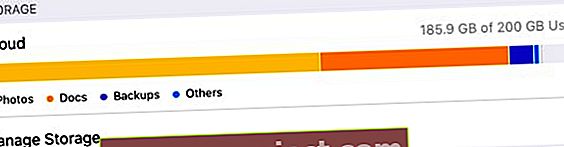 Depolama alanınız neredeyse doluysa, dosya ve klasörleri harici bir sürücüye taşıyın.
Depolama alanınız neredeyse doluysa, dosya ve klasörleri harici bir sürücüye taşıyın.
İPhone veya iPad'inizden harici sürücülere erişme yeteneği, depolama alanı az olan bizler için bir cankurtarandır. Cihazınıza harici bir sürücü bağlayın ve daha büyük dosyalarınızı veya klasörlerinizi ona kopyalayın. Ardından bu dosyaları iPhone veya iPad'inizden silin.
Elbette, harici sürücünüze kaydedilen verilere sürücüyü bağlamadan erişilemez. Ancak, yakında ihtiyaç duymayacağınız, nadiren kullanılan dosya ve klasörleri depolamak için harika bir yerdir.
İçeriği bir bulut depolama hizmetinden harici bir sürücüye taşımak için aynı yöntemi bile kullanabilirsiniz. Elbette, önce indirilmesini beklemeniz gerekir. Ancak bir kez bittiğinde, daha fazla depolama alanı boşaltmak için bu içeriği buluttan silebilirsiniz.
Ve içeriği daha sonraki bir tarihte cihazınıza geri getirmek kolaydır. Harici sabit sürücünüzü tekrar takmanız yeterlidir.
Önemli Not:
Her zaman olduğu gibi, harici depolamanızda yeri doldurulamaz içerik varsa, onu başka bir yere yedeklediğinizden emin olun. Harici sürücülerin kaybolması kolaydır ve her şey kadar kolay arızalanabilir. Dijital çağın bunu hatırlamasına yardımcı olacak harika bir söz var:
İki birdir ve biri hiç değildir.
Harici sabit sürücünüz iPadOS ve iOS 13 için çalışmıyorsa ne yapmalısınız?
 iPadOS ve iOS 13, macOS Catalina ve TVOS 13 ile birlikte hala erken aşamadalar. Apple'dan görüntü.
iPadOS ve iOS 13, macOS Catalina ve TVOS 13 ile birlikte hala erken aşamadalar. Apple'dan görüntü.
Umarım harici sürücünüzü sorunsuz bir şekilde bağlayabilir ve kullanabilirsiniz. Ancak, iPadOS ve iOS 13 yeni olduğundan, bu pek çok kullanıcı için geçerli olmayabilir.
Apple, çoğu sorunu iPadOS ve iOS 13'ün sonbaharda halka duyurulduğu zamana kadar çözmelidir. Ancak bu arada, harici sabit sürücünüz iPadOS veya iOS 13'te çalışmıyorsa aşağıdaki sorun giderme ipuçlarımıza göz atın.
Bu aksesuar çok fazla güç gerektiriyor
Harici bir sürücü iPadOS veya iOS 13'te çalışmadığında görülen en yaygın sorun şu şekilde görünen bir uyarıdır: Bu aksesuar çok fazla güç gerektiriyor.
 Çok fazla güç gerektiren bir harici sürücü hakkında bir mesaj gördüğünüzde, sürücüye ek güç sağlayan bir adaptör kullanın
Çok fazla güç gerektiren bir harici sürücü hakkında bir mesaj gördüğünüzde, sürücüye ek güç sağlayan bir adaptör kullanın
Bu, harici sürücünüz düzgün çalışması için yeterli güç almadığında gerçekleşir. Normalde sürücüye veya Apple cihazına daha fazla güç sağlayarak düzeltebilirsiniz.
Lightning - USB 3 Kamera Adaptörü gibi, cihazınız için ayrı bir şarj bağlantı noktasına sahip bir adaptör kullanmanızı öneririz. Ayrıca, cihazınızı bilgisayardaki USB bağlantı noktasından değil, bir şebeke kaynağından çalıştırdığınızdan emin olun.
 Bazı sabit sürücülerin çalışması için bir güç kaynağına ihtiyacı vardır.
Bazı sabit sürücülerin çalışması için bir güç kaynağına ihtiyacı vardır.
Harici sürücünüz şebeke gücü gerektiriyorsa, prize takıp açtığınızdan emin olun.
Bu işe yaramazsa, bazı kullanıcılar iPhone veya iPad'lerine bir USB hub bağlayarak ve ardından harici sürücüyü bu hub'a bağlayarak sorunu çözdü. Bu, sürücünün kendisine yazılan herhangi bir yazılım sınırını aşıyor gibi görünüyor.
Bazı içerikler mevcut değil
 Bölümlenmiş bir sürücü, bazı içerikleri kullanılamaz hale getirebilir.
Bölümlenmiş bir sürücü, bazı içerikleri kullanılamaz hale getirebilir.
Diğer kullanıcılar, harici sürücülerindeki içeriğin kullanılamadığını belirten bir hata mesajı aldı. Bu hatanın en yaygın nedeni, harici sabit sürücünüzün iPadOS ve iOS 13'te çalışmayan uyumsuz bir biçimde yazılmasıdır.
İPadOS ve iOS 13 ile uyumlu tüm biçimleri görmek için yukarıdaki bölüme bir göz atın. Harici sabit sürücünüz farklı bir biçimde yazılmışsa, içeriği bir iPhone veya iPad kullanarak görüntüleyemezsiniz.
Sürücüyü uyumlu bir biçime yeniden biçimlendirmek için bir Mac veya PC kullanmanız gerekir. Bunu yaptığınızda, genellikle tüm içeriği siler, bu nedenle önce bir yedekleme yapın.
Harici sabit sürücünüzün uyumsuz formatta bir bölümü varsa da bu hata mesajını alabilirsiniz. Bu durumda, mesajı göz ardı edebilir ve hala okunabilir olan bölümleri kullanabilirsiniz.
Bu aksesuar desteklenmiyor
 Bazı kullanıcılar Glyph sabit disklerinin iPadOS ve iOS 13 ile çalışmadığını fark etti. Sweetwater'dan görüntü.
Bazı kullanıcılar Glyph sabit disklerinin iPadOS ve iOS 13 ile çalışmadığını fark etti. Sweetwater'dan görüntü.
Bazı harici sürücüler hala desteklenmemektedir. Apple, sürücü uyumluluğu hakkında herhangi bir bilgi yayınlamadığından, bu sürücülerin neden iPadOS veya iOS 13 ile çalışmadığı belirsiz. Bu hata mesajı, harici sürücünüz arızalı veya hasarlı olduğunda da görünebilir.
Harici sürücünüz doğru formattaysa, fiziksel hasar açısından kontrol etmeye değer. Bağlantı noktalarını, kabloları ve muhafazayı sorunlara neden olabilecek herhangi bir şey olup olmadığını kontrol edin.
Eski moda eğirme diskleri düştüklerinde kolayca kırılır ve hemen hemen tüm sabit diskler ıslandığında kırılır.
Ayrıca Thunderbolt ve USB-C konektörlerini karıştırmamaya dikkat edin. Aynı görünmelerine rağmen, ince bir şekilde farklılar. Thunderbolt ve USB-C'yi karıştırmadan, cihazınız ve aksesuarlarınız için doğru adaptörü kullandığınızdan emin olun.
 Akitio'nun bu yararlı tablosu, USB-C ve Thunderbolt arasındaki bazı farklılıkları açıklamaktadır.
Akitio'nun bu yararlı tablosu, USB-C ve Thunderbolt arasındaki bazı farklılıkları açıklamaktadır.
Aşağıdaki yorumlarda deneyiminizi bize bildirin. Harici sürücünüz iPadOS veya iOS 13 üzerinde çalışıyor mu, çalışmıyor mu? Onu ne için kullanmayı planlıyorsunuz? Veya başka sorunlar yaşadınız mı? Bu gönderiyi güncel tutmak ve ihtiyacınız olan yardımı size ulaştırmak için elimizden geleni yapacağız!
Okuyucu ipuçları
- 1. nesil iPad Pro'm için. Çözüm iki kattı
- Apple'ın yıldırımdan çift bağlantı noktalı yıldırım adaptörünü AC gücüne bağlı bir bağlantı noktasıyla kullanın (bu, iPad'e güç sağlar)
- Apple'ın adaptöründeki 2. bağlantı noktası için USB seyahat hub'ımdan bir kablo bağladım. Bu hub da güce ayrı olarak bağlıydı. Sonra harici sürücümü hub'a bağladım. Şimdi hepsi çalışıyor!
- Apple, exFAT ve FAT32 sürücülerinin uyumlu olduğunu söylese de, tanıdığım hiç kimse onu çalıştırmadı. Deneyimlerime göre, harici sürücüleriniz ve iPadOS / iOS 13+ için tek güvenilir formatlar macOS Extended günlüklü VE APFS'dir. Her ikisi de sorunsuzca Okumama ve Yazmama izin veriyor. Umarım, Apple bu uyumluluk sorununu gelecekte düzeltir
- Dr 3, güçlendirilmiş bir hub kullanmanızı ve cihazlarınızı bu hub'a, ardından hub'ı iPad / iPhone'a bağlamanızı önerir. İPhone 11 Max, iPad 8. Nesil ve iPad Pro ile çalıştı
- Taşınabilir sürücüde ev klasörü adlandırma deneyin DCIM sonra bir alt klasör oluşturun, 100APPLE . Bu, nihayet benim için işe yarayan ve iPad'imin harici sabit diskimi görmesini sağlayan püf noktasıdır.
- Sadece başparmak sürücümü iPad ile sürücü arasında aracı olarak bir hub kullanarak bağlarken işe yaradığını buldum. Lightning - USB adaptörümü kullanarak doğrudan bağladığımda çalışmadı - bu şekilde ayarladım: iPad> Apple Lightning - USB kamera adaptörü> USB Hub> harici flash sürücü

 Harici sabit sürücünüz iPadOS veya iOS 13+ üzerinde iPad veya iPhone'unuzla çalışmıyorsa şu hızlı ipuçlarını izleyin:
Harici sabit sürücünüz iPadOS veya iOS 13+ üzerinde iPad veya iPhone'unuzla çalışmıyorsa şu hızlı ipuçlarını izleyin: